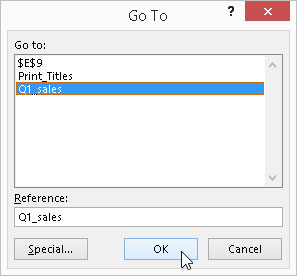Ved å tilordne beskrivende navn til celleområder, kan du holde deg oppdatert på plasseringen av viktig informasjon i et Excel 2016-regneark. Når du tildeler områdenavn til en celle eller celleområde i Excel 2016, må du følge noen retningslinjer:
-
Områdenavn må begynne med en bokstav i alfabetet, ikke et tall.
For eksempel, i stedet for 01Profit, bruk Profit01.
-
Områdenavn kan ikke inneholde mellomrom.
I stedet for et mellomrom, bruk understreken (Shift+bindestrek) for å knytte delene av navnet sammen. For eksempel, i stedet for Profit 01, bruk Profit_01.
-
Områdenavn kan ikke samsvare med cellekoordinater i regnearket.
Du kan for eksempel ikke navngi en celle Q1 fordi dette er en gyldig cellekoordinat. Bruk i stedet noe som Q1_sales.
Følg disse trinnene for å navngi en celle eller et celleområde i et regneark:
Velg enkeltcellen eller celleområdet du vil gi navn.
Klikk på celleadressen for gjeldende celle som vises i navneboksen helt til venstre på formellinjen.
Excel velger celleadressen i navneboksen.
Skriv inn navnet på den valgte cellen eller celleområdet i navneboksen.
Når du skriver inn områdenavnet, må du følge Excels navnekonvensjoner: Se punktlisten over cellenavn som må og ikke må gjøres tidligere i denne delen for detaljer.
Trykk enter.
For å velge en navngitt celle eller område i et regneark, klikk på områdenavnet på rullegardinlisten for navneboks. For å åpne denne listen, klikk på rullegardinpilen som vises til høyre for celleadressen på formellinjen.
Du kan også oppnå det samme ved å velge Hjem→Finn og velg (med kikkertikonet)→ Gå til eller ved å trykke F5 eller Ctrl+G for å åpne Gå til-dialogboksen (se figuren). Dobbeltklikk på ønsket områdenavn i Gå til listeboksen (alternativt velg navnet etterfulgt av OK). Excel flytter cellemarkøren direkte til den navngitte cellen. Hvis du velger et celleområde, blir alle cellene i det området også valgt.
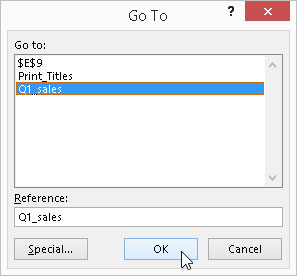
Velg det navngitte celleområdet du vil gå til i en arbeidsbok.